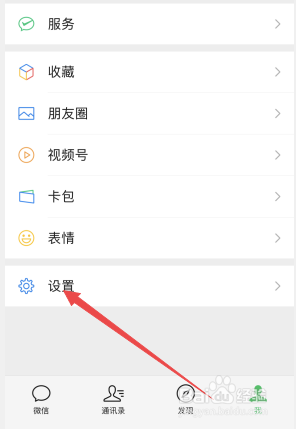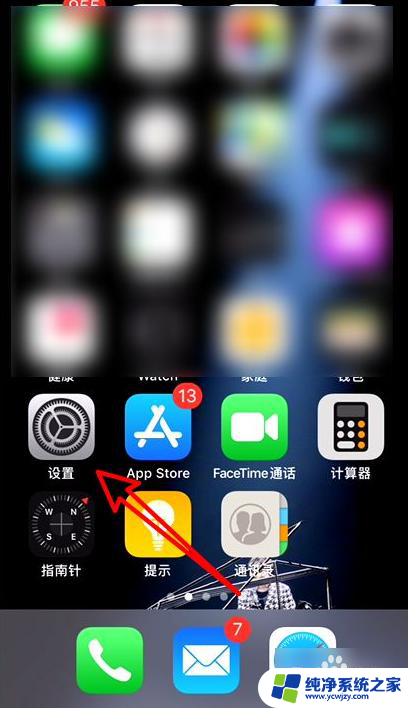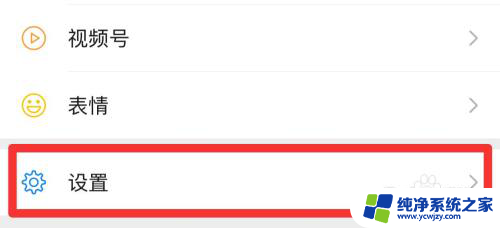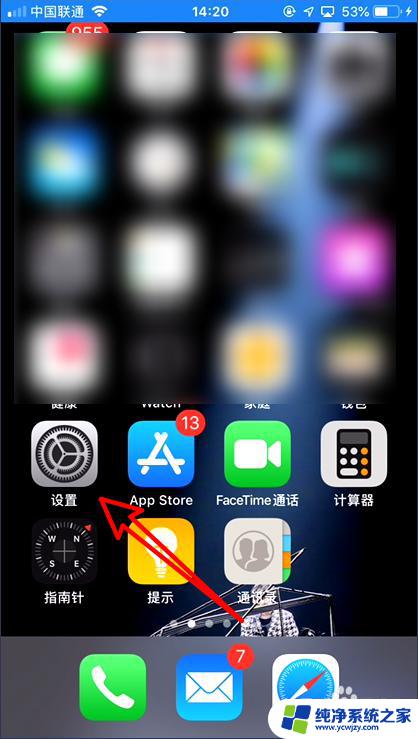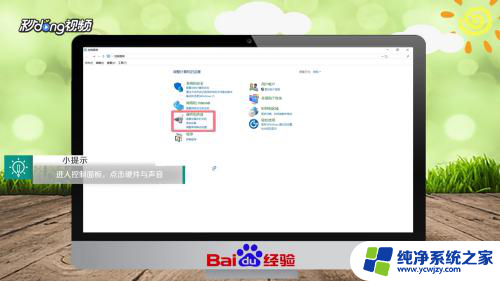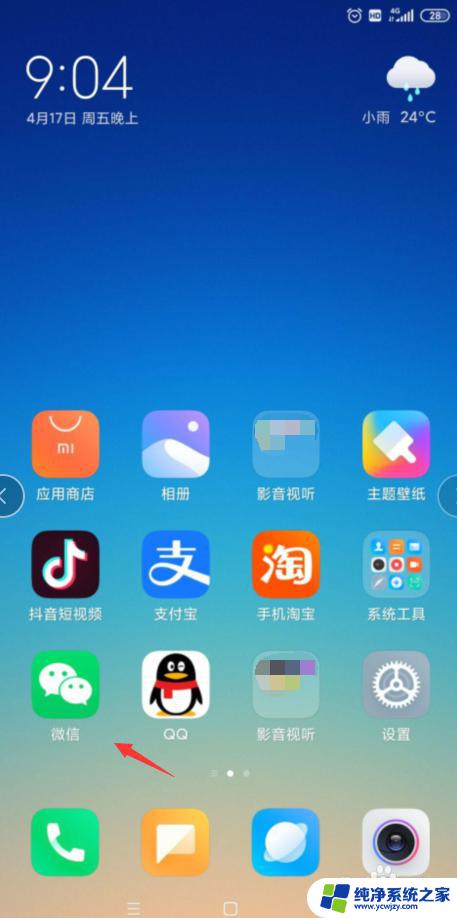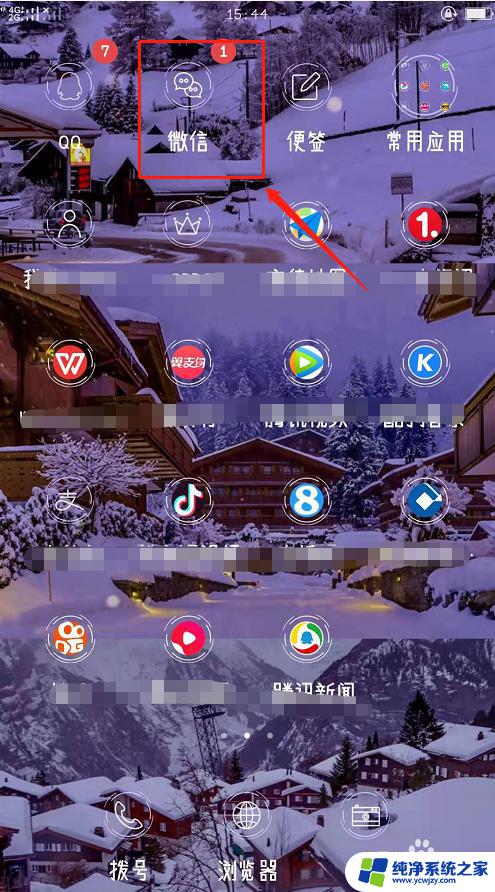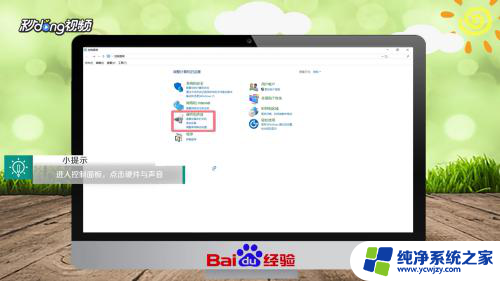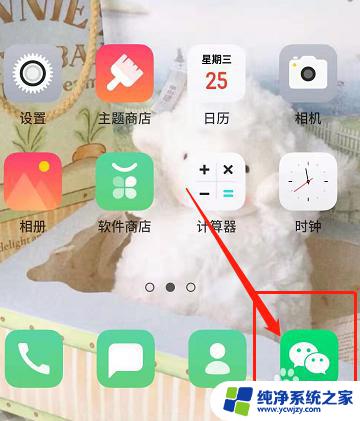微信视频无声音怎么回事儿 微信视频号声音消失怎么处理
近年来随着社交媒体的飞速发展,微信已经成为了我们生活中不可或缺的一部分,随之而来的问题也不可避免地出现了。其中一个常见的问题就是微信视频无声音的情况,这让很多用户感到困扰。当我们在浏览微信视频时,突然发现视频中没有任何声音,那么我们该如何处理呢?本文将为大家介绍几种常见的解决方法,帮助大家解决微信视频无声音的问题。无论是在工作中还是生活中,掌握这些方法都能帮助我们更好地使用微信,享受更顺畅的视频观看体验。
具体方法:
1.打开设置
在微信APP,打开我的页面中设置功能。
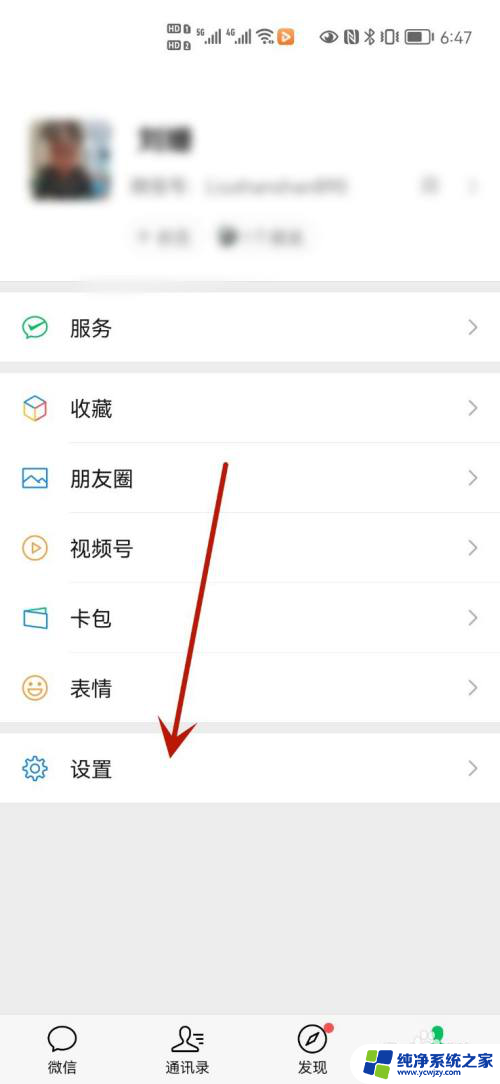
2.打开个人信息与权限
在设置功能,打开个人信息与权限页面。
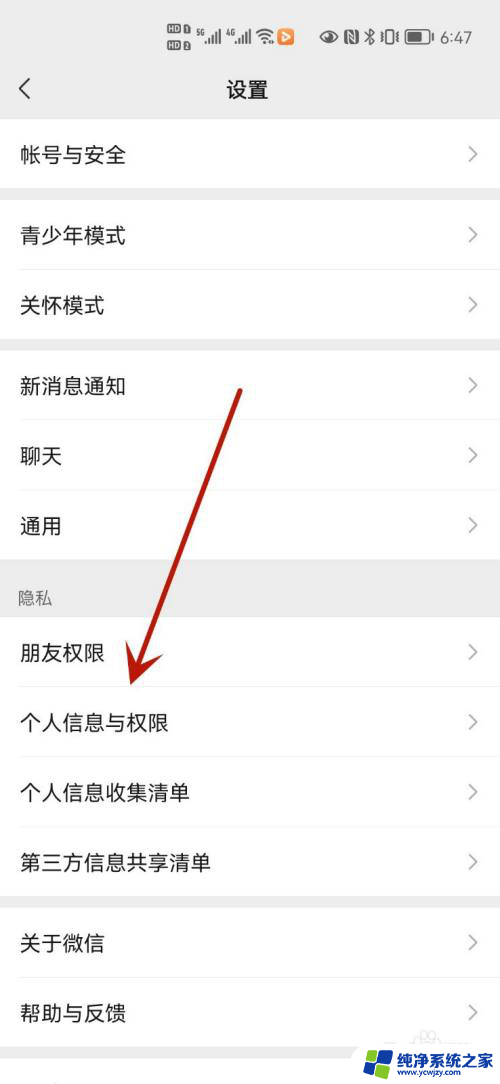
3.打开权限管理
在个人信息与权限页面,打开系统权限管理页面。
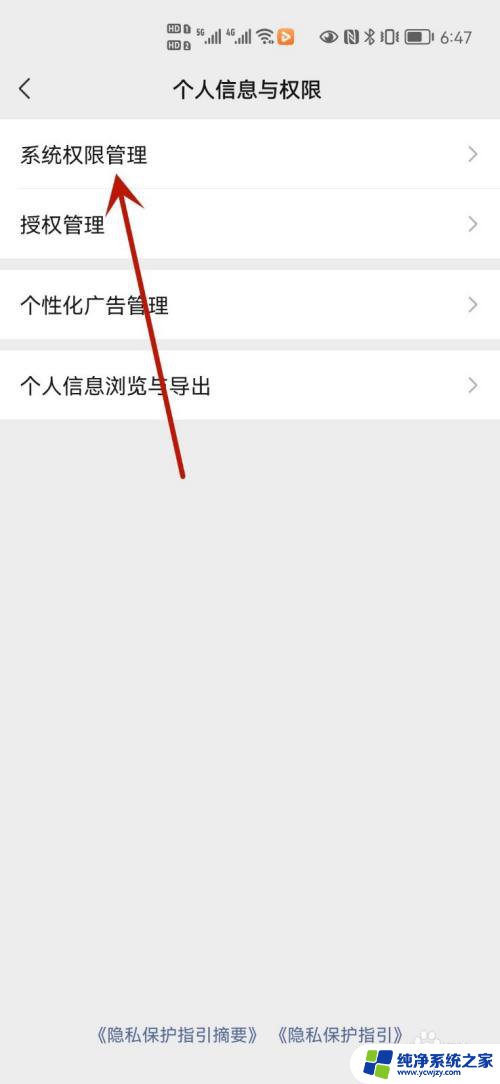
4.打开麦克风
在系统权限管理页面,打开麦克风权限管理页面。
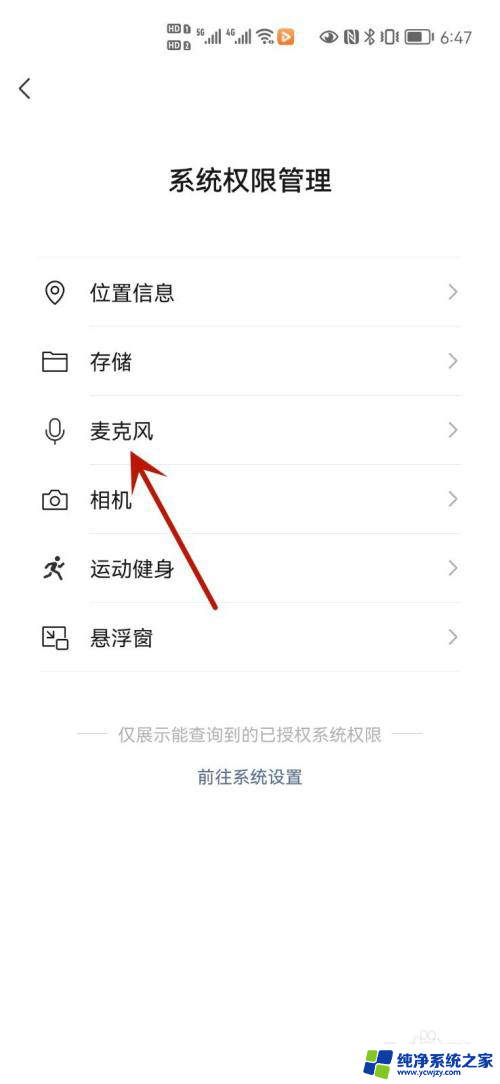
5.打开视频号
在麦克风权限管理吗,打开视频号管理页面。
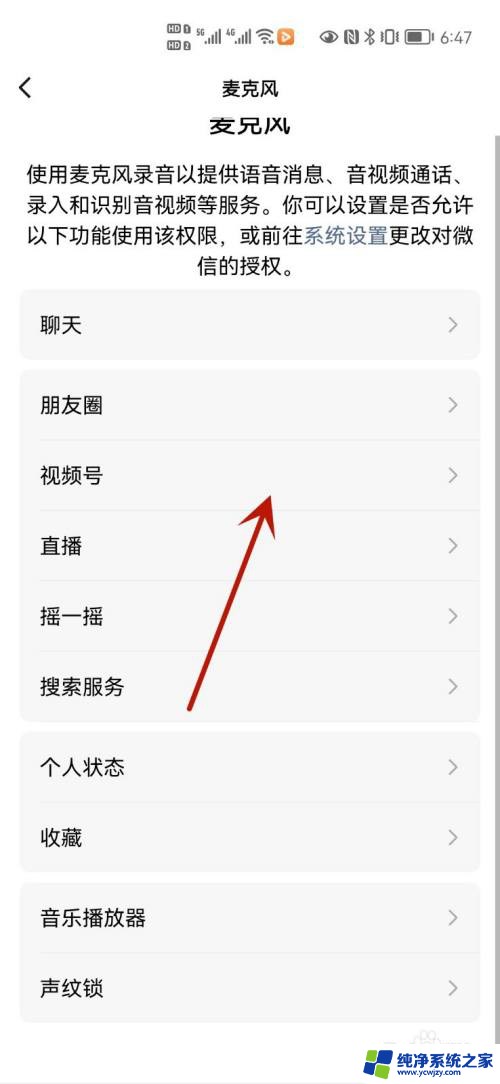
6.开启麦克风权限
在视频品号管理页面,点击打开允许使用麦克风功能即可。
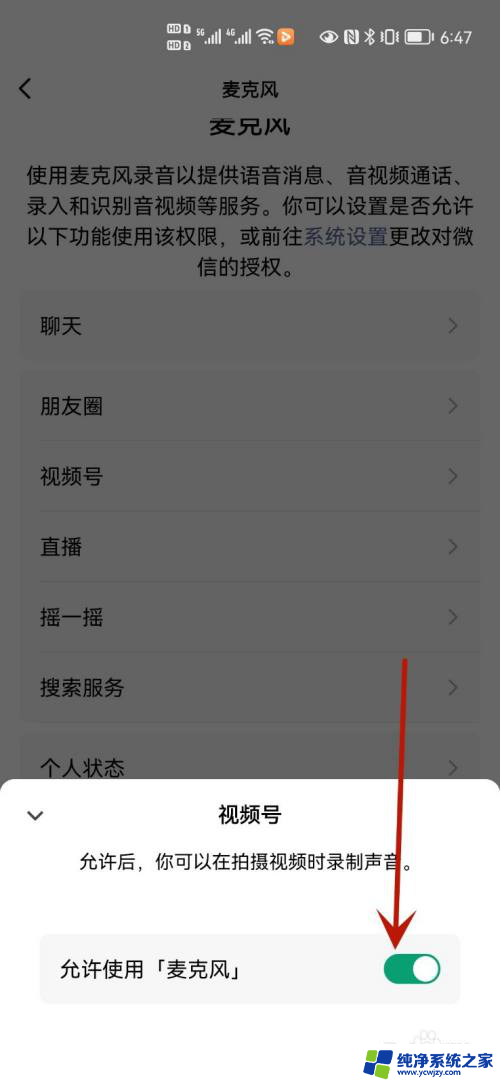
7.打开发现
退出设置页面,打开发现页面。
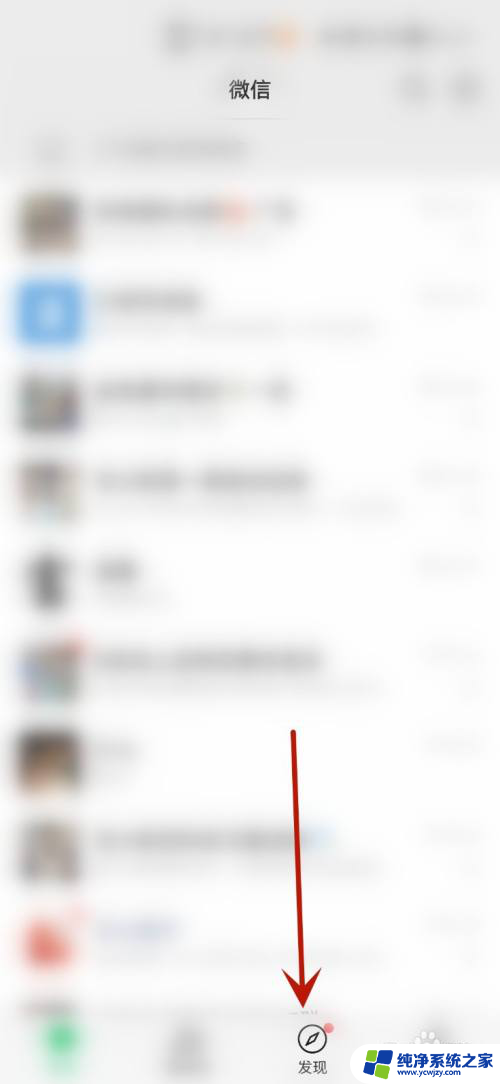
8.打开视频号
在发现页面,打开视频号页面。
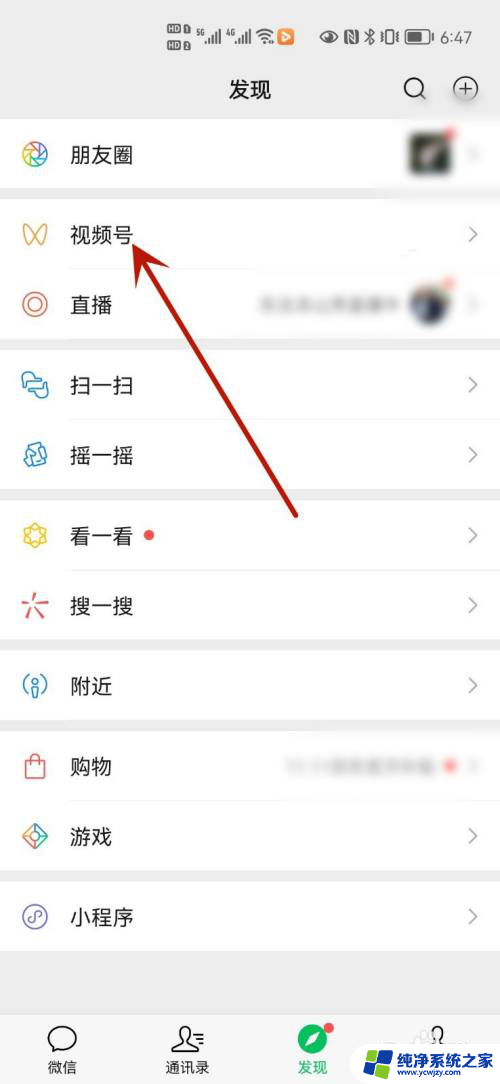
9.调整音量
在视频号页面,按手机音量键调整视频音量。
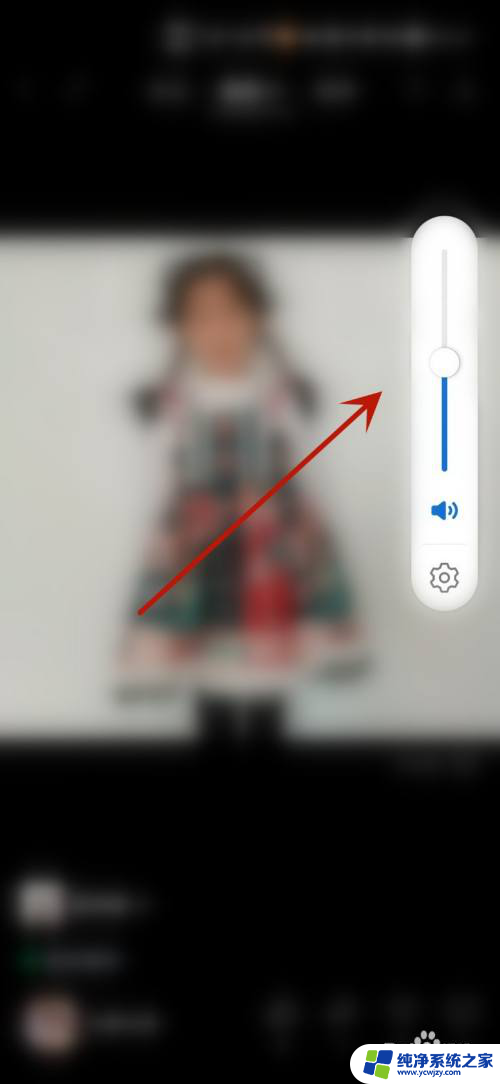
以上就是微信视频无声音的解决方法,如果你遇到相同问题,可以参考本文中介绍的步骤进行修复,希望对大家有所帮助。